Hướng dẫn chặn website không mong muốn trên Google Chrome
Nội dung bài viết

Chỉ với vài thao tác đơn giản sử dụng công cụ tích hợp hoặc tiện ích mở rộng, bạn có thể dễ dàng chặn các trang web độc hại hoặc không phù hợp trên Chrome. Bài viết sẽ hướng dẫn chi tiết cách thực hiện nhanh chóng và hiệu quả.
Phương pháp 1: Chặn website bằng tiện ích mở rộng trên Chrome
Chrome Web Store cung cấp nhiều tiện ích miễn phí giúp chặn website độc hại hoặc có nội dung nhạy cảm. Các công cụ này tương thích đa nền tảng và dễ sử dụng. Trong hướng dẫn này, chúng tôi sẽ minh họa cách thực hiện với tiện ích Blocksite.
Trang chủ chính thức: Blocksite - Nơi tải tiện ích quản lý truy cập web hiệu quả
Bước 1: Truy cập trang chủ Blocksite, nhấn chọn Thêm vào Chrome để bắt đầu quá trình tích hợp tiện ích vào trình duyệt
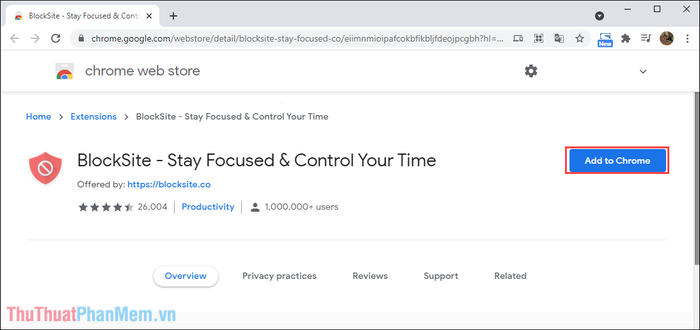
Bước 2: Hệ thống tự động kích hoạt, bạn chỉ cần xác nhận Thêm tiện ích để hoàn tất cài đặt cơ bản
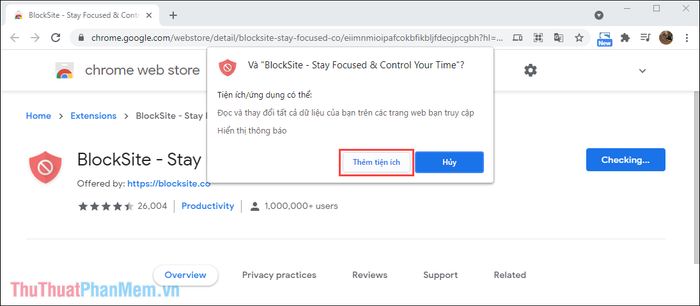
Bước 3: Sau khi cài đặt thành công, nhấn Tôi chấp nhận để đồng ý với các điều khoản sử dụng của Blocksite

Bước 4: Để bắt đầu sử dụng BlockSite, truy cập Tiện ích mở rộng trên Chrome và khởi chạy BlockSite.
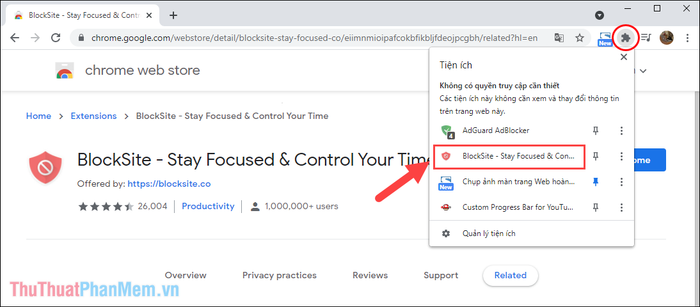
Bước 5: Nhập địa chỉ website muốn chặn vào thanh URL (1), sau đó nhấn Thêm (2) để xác nhận.
Blocksite cho phép bạn chặn không giới hạn số lượng website, giúp bạn dễ dàng quản lý tất cả các trang web không mong muốn.
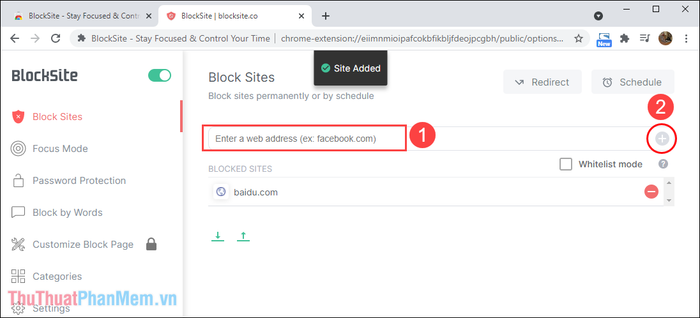
Bước 6: Sau khi hoàn tất thiết lập, hãy thử truy cập vào các website đã chặn để kiểm tra hiệu quả hoạt động của BlockSite.
Mọi trang web trong danh sách chặn sẽ hiển thị thông báo "Nice try..." cùng hình ảnh chú chó đáng yêu thay vì nội dung thông thường.
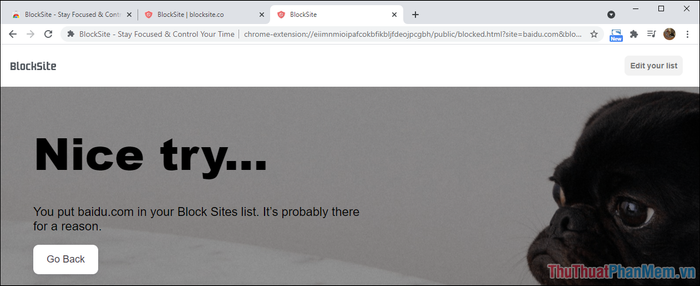
Phương pháp 2: Chặn website trực tiếp trên máy tính Windows
Bạn có thể chặn website trên tất cả trình duyệt bằng cách chỉnh sửa file Hosts. Phương pháp này hiệu quả với mọi trình duyệt, bao gồm cả Chrome.
Bước 1: Truy cập theo đường dẫn sau để tìm file Hosts trong hệ thống:
Mở This PC → Ổ đĩa hệ thống (C:) → Windows → System32 → Drivers → Thư mục ETC
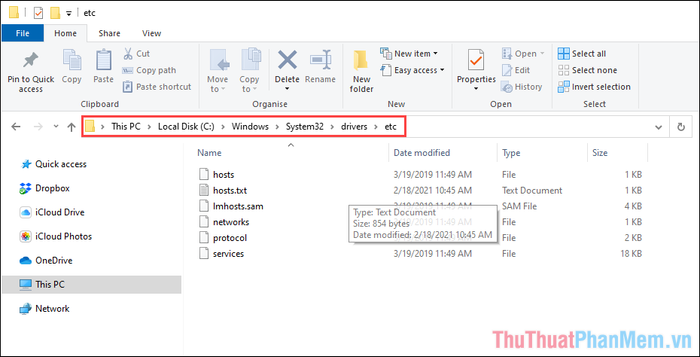
Bước 2: Nhấp chuột phải vào file host, chọn Mở bằng để lựa chọn trình soạn thảo ưa thích của bạn.
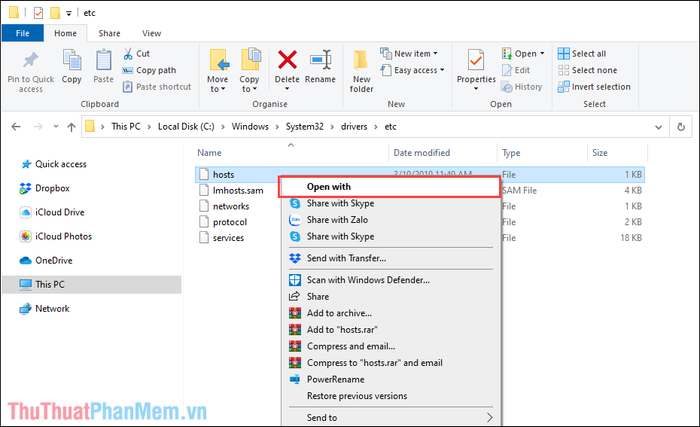
Bước 3: Ưu tiên chọn Notepad hoặc trình soạn thảo văn bản đơn giản khác, sau đó nhấn OK để bắt đầu chỉnh sửa.
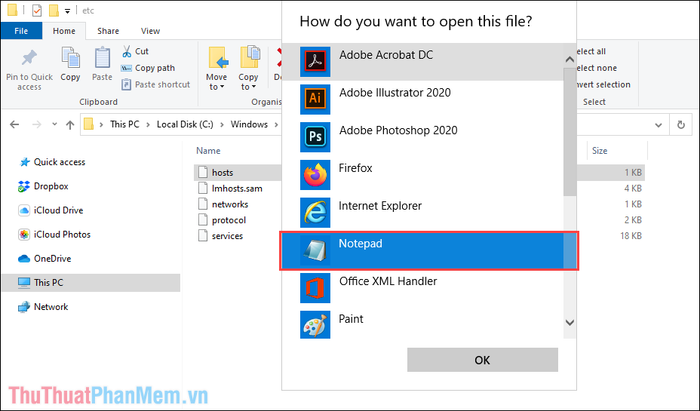
Bước 4: Thêm dòng lệnh theo cú pháp: 127.0.0.1 [tên_website] (ví dụ: 127.0.0.1 facebook.com) để chặn truy cập vào website mong muốn.
127.0.0.1 "URL_website_cần_chặn"
Ví dụ: Để chặn truy cập vào trang www.baidu.com, bạn nhập lệnh:
127.0.0.1 www.baidu.com
Để chặn nhiều website cùng lúc, hãy thêm mỗi địa chỉ vào một dòng riêng. Sau khi hoàn tất chỉnh sửa, nhấn Ctrl + S để lưu thay đổi vào file Host.
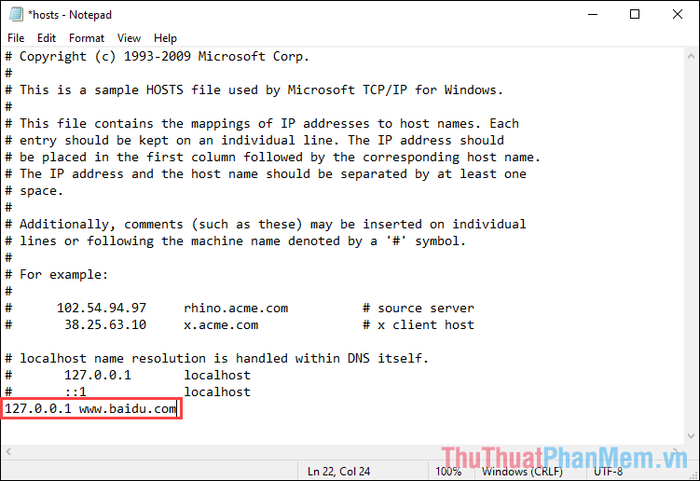
Bước 5: Kể từ thời điểm này, tất cả các trang web đã được thêm vào file Host sẽ hoàn toàn không thể truy cập được trên mọi trình duyệt, bao gồm cả Google Chrome.
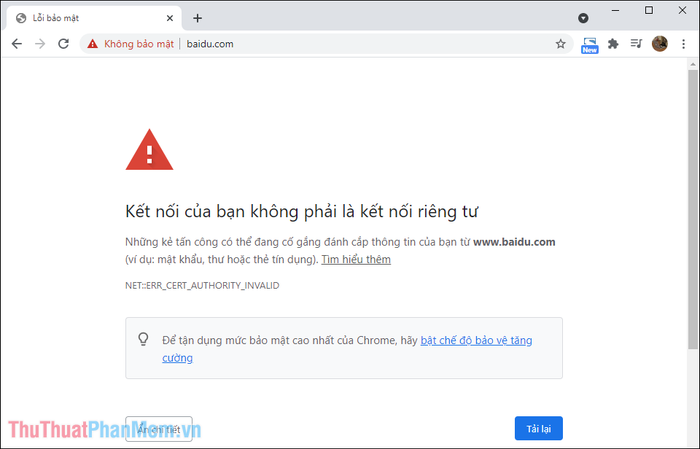
Bài viết này đã hướng dẫn bạn cách chặn website hiệu quả thông qua file Host. Chúc bạn áp dụng thành công và có những trải nghiệm lướt web an toàn, thoải mái!
Có thể bạn quan tâm

4 Miếng dán trị sẹo hiệu quả vượt trội dành cho mọi loại da

7 gam màu tóc nhuộm 'hot trend' hè 2018 khiến mọi cô gái đều mê mẩn

Top 10 chiếc túi xách sang trọng và đắt giá nhất thế giới

Phụ nữ trước và sau sinh, liệu có nên thưởng thức nước mía?

Top 11 cửa hàng thời trang nam đẹp tại Quảng Nam, được ưa chuộng nhất


